有时候由于工作需要,常在PPT中应用个性化模板,那么在PPT中如何新建自定义PPT主题呢?我们一起来看看吧!首先打开PPT演示文稿,创建四张空白文档(连按四下enter键),点击工作栏【视图......
2022-05-05 183 自定义PPT主题
本节课给大家分享删除背景的方法,让你也可以制作属于自己的个性素材,不再担心没有素材可以用。


这个方法既好用,又简单操作。
首先,找一个你需要的素材图片(尽量找高清的,而且颜色分明,这样有力于更完整的抠图)。
这里我找了一张蜡笔小新的图片。
然后,我们选中图片,就会出现上方的“图片工具格式”。
在“图片工具格式”中选择“删除背景”,就会发现图片一些部分变成紫色,这里紫色就是代表要被删除的部分。
同时,我们会发现,一些我们要的小新部分也变成紫色的了,所以这里我们需要使用“标记好保留的区域”。
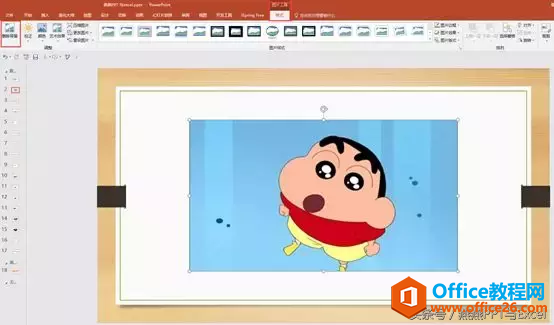
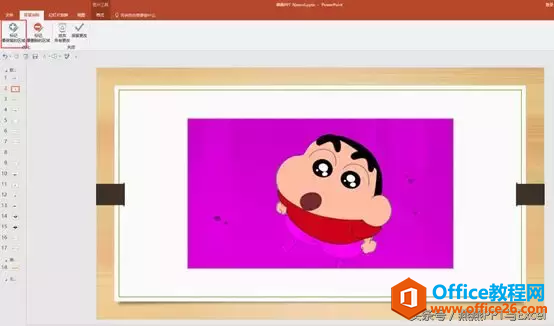
脚的部分,要使用“标记要保留的区域”。
点击这个选项后,会出现一支笔,按住鼠标左键不放,划动到我们保留的地方,脚就会还原回来,划一次不够,就划两次,或多次。


要的部分保留完整后,点击“保留更改”。背景就被我们删除完成了。
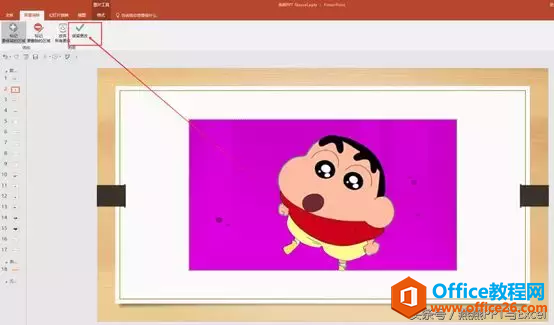
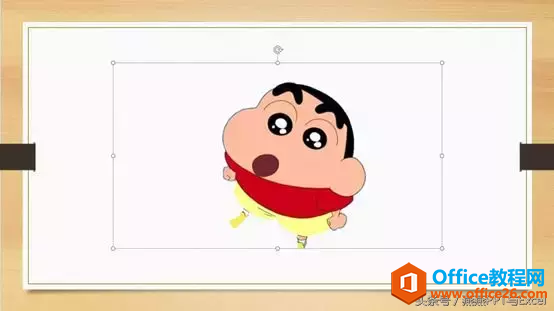
如果发现一些不要的部分被保留下来,就点击“标记要删除的区域”,然后点击鼠标右键不放,划一下那些地方,就会被删除。
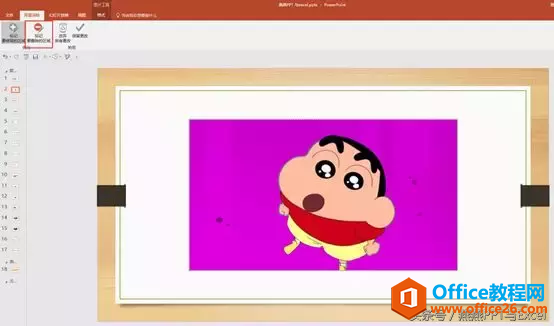
如果想还原本来的图片,就点击“放弃所有更改”,就还原了。
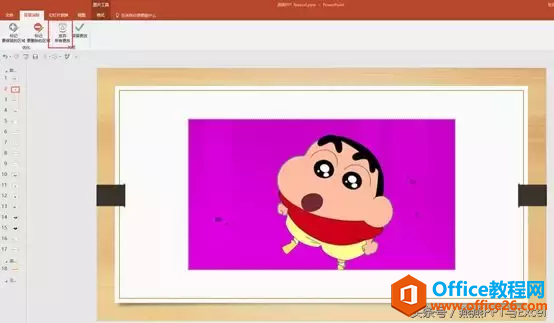
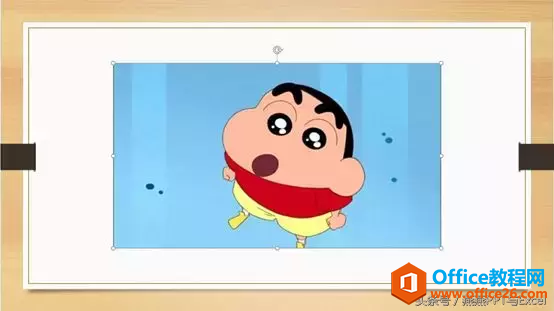
标签: PPT删除背景
相关文章

有时候由于工作需要,常在PPT中应用个性化模板,那么在PPT中如何新建自定义PPT主题呢?我们一起来看看吧!首先打开PPT演示文稿,创建四张空白文档(连按四下enter键),点击工作栏【视图......
2022-05-05 183 自定义PPT主题

我们有时候在使用PPT过程中需要在PPT中批量插入图片三种方法,你知道怎样在PPT中批量插入图片吗?今天小编就教一下大家在PPT中批量插入图片三种方法。一、把多张图片批量插入到一张幻灯......
2022-05-05 355 PPT批量插入图片

如何在PPT中绘制倒金字塔的逻辑表达效果老规矩,方法看看效果。是一个倒金字塔逻辑思路表达,表达经过层层筛选总结,最后合作得以实现的表达。这种有立体的环形的金字塔怎么绘制呢?......
2022-05-05 491 PPT绘制倒金字塔效果

用PPT演示文稿的操作中,我们会根据需要进行背景设置,如果想使用电脑上的图片,例如团队照片、网上下载的图片,我们该怎么操作呢?第一步,在页面空白处,点击右键,点击【设置背景......
2022-05-05 261 PPT背景